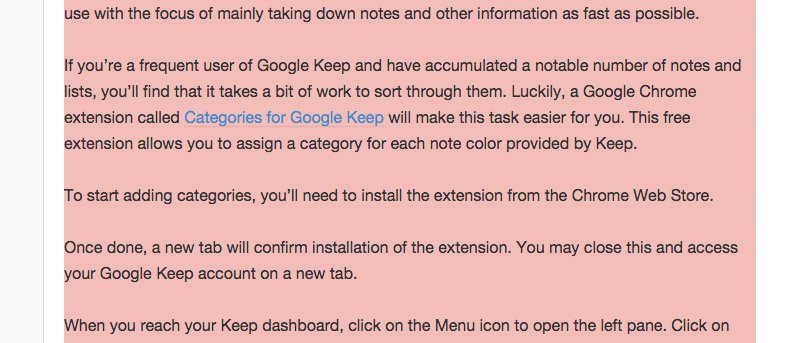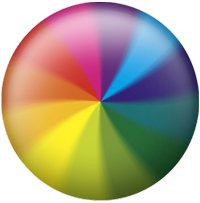 Одна из функций, которые мы часто используем и воспринимаем как должное, — это подсветка текста и других элементов в OS X при их выборе. По умолчанию ваш Mac будет иметь синий цвет выделения, который будет использоваться всякий раз, когда вы выбираете, копируете, заменяете текст или элементы и т. д. Этот цвет реализован во всей системе, то есть он будет отображаться везде в вашей системе, где бы ни находился элемент( s) выбран.
Одна из функций, которые мы часто используем и воспринимаем как должное, — это подсветка текста и других элементов в OS X при их выборе. По умолчанию ваш Mac будет иметь синий цвет выделения, который будет использоваться всякий раз, когда вы выбираете, копируете, заменяете текст или элементы и т. д. Этот цвет реализован во всей системе, то есть он будет отображаться везде в вашей системе, где бы ни находился элемент( s) выбран.
Теперь, если вы хотите заменить этот цвет на что-то более подходящее вашему вкусу, это можно легко сделать в Системных настройках OS X. Это можно сделать в разделе «Общие» системных настроек, где вы можете изменить цвет подсветки вашего Mac, а также управлять некоторыми другими настройками внешнего вида.
Лично я предпочитаю синий цвет по умолчанию, так как он обычно работает эффективно в большинстве случаев, но вы также можете найти приятные изменения, поэтому обязательно попробуйте выбрать несколько из этих цветов и посмотрите, как они подействуют на вас.
Итак, вот как изменить цвет подсветки на вашем Mac:
1. Откройте «Системные настройки» на своем Mac либо из меню Apple, либо из «Приложения ->Утилиты».
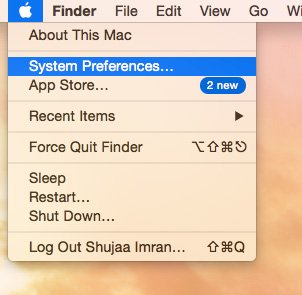
2. Нажмите значок «Общие», который будет первым параметром в верхнем ряду.

3. Здесь в раскрывающемся меню «Цвет выделения» вы можете выбрать предпочитаемый цвет выделения.
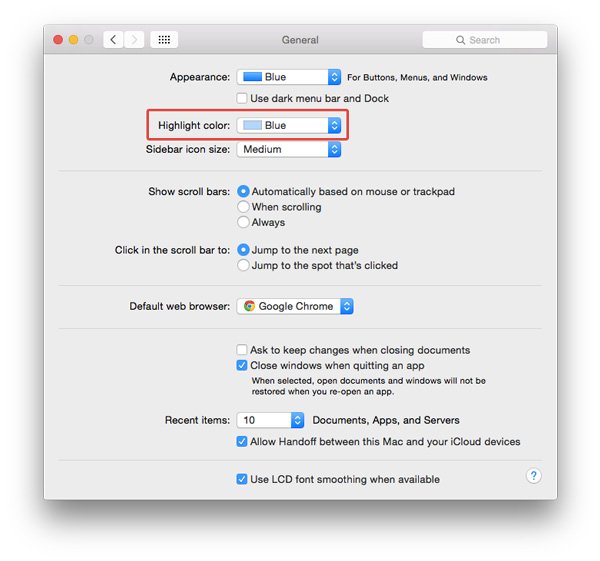
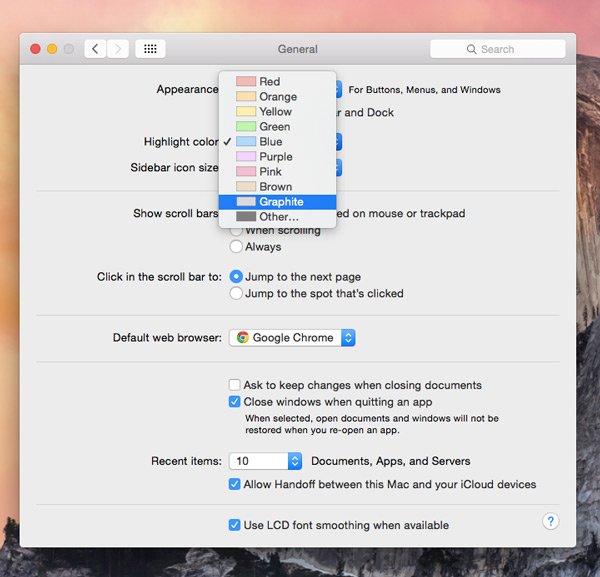
Нажатие на «Другое» в этом цвете выделения откроет новое новое окно, в котором вы можете легко выбрать любой понравившийся цвет с помощью курсора.
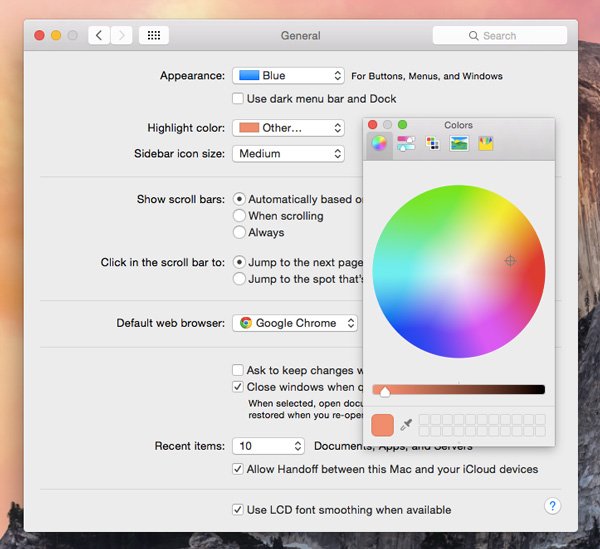
Вот и все. Обязательно откройте такую программу, как TextEdit, чтобы проверить, как в действии выглядит ваш новый цвет выделения.
Полезен ли вам этот совет? Дайте нам знать в разделе комментариев ниже.